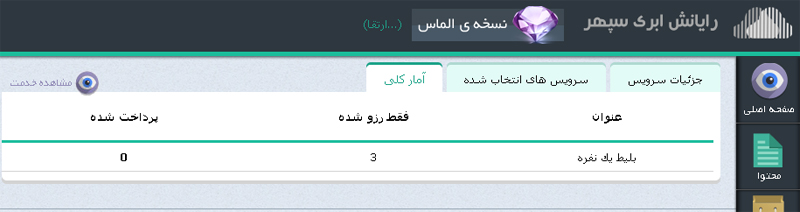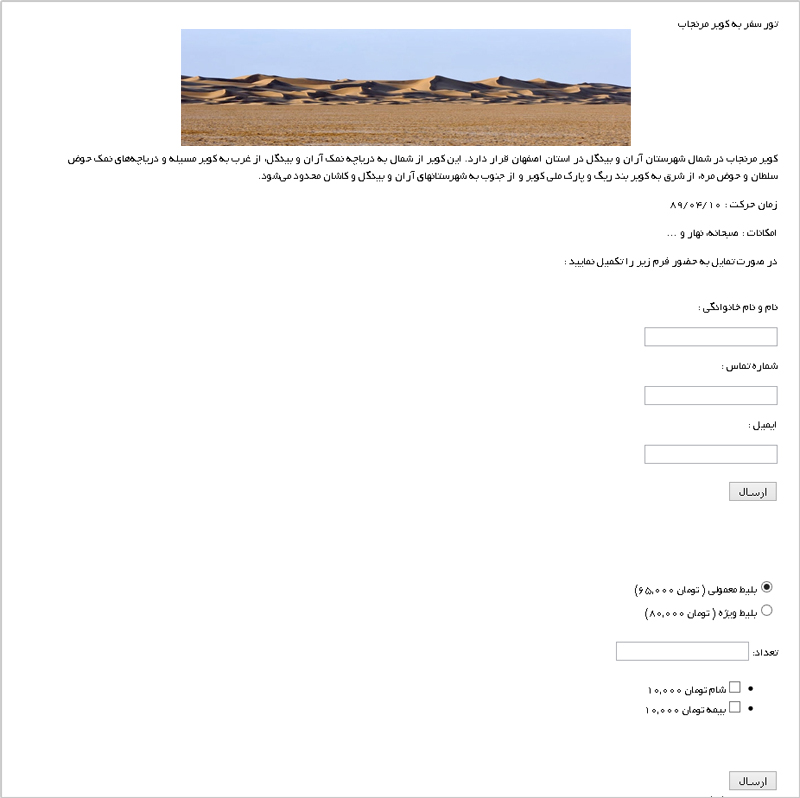در این بخش از سایت می توانید انواع خدمات و امکانات مدنظر خود را با تمام قوانین و شرایط مورد نظر اضافه نمایید. برای مثال آژانس های مسافرتی برای فروش تورهای خود به صورت کاملا اینترنتی از آن استفاده می کنند یا برای فروش بلیط کنسرت ها، یا ایجاد خدمات ترجمه ی آنلاین یا مشاوره و پرسش و پاسخ و ... مسلما اتوماتیک کردن فرآیند ها سبب می شود بدون نیاز به صرف هزینه ی نیروی انسانی بیشتر، امکان کسب درآمد بیشتر فراهم شود. در زیر نحوه ایجاد این امکان در قسمت های مختلف ذکر شده است:
ابتدا در بخش مدیریت مالی > خدمات را انتخاب نمایید
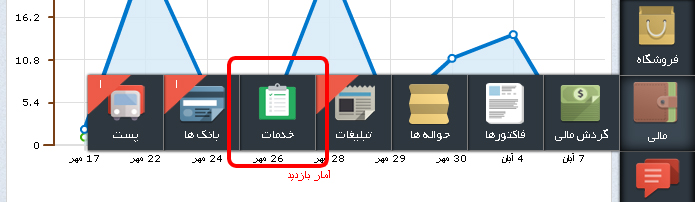
در این بخش می توانید از 2 طریقی که در شکل مشخص شده است، سرویس جدیدی ایجاد نمایید.
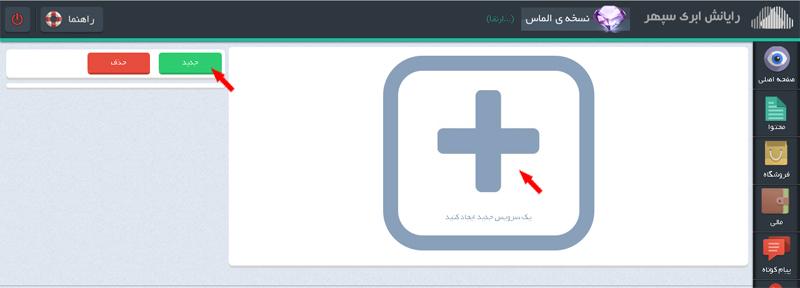
جهت ایجاد سرویس جدید به ترتیب مراحل زیر را تکمیل نمایید. در تب اول جزئیات سرویس>اطلاعات اولیه ی سرویس را انتخاب نمایید.
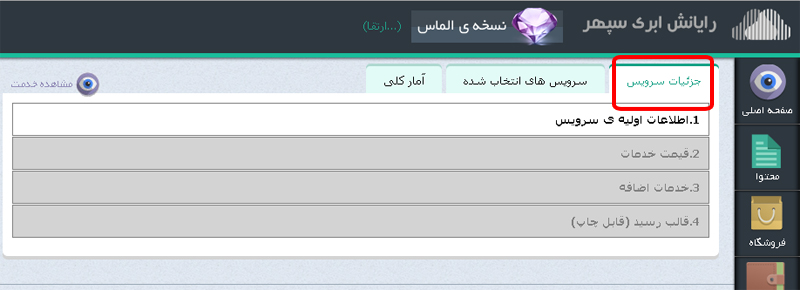
در تب اول اطلاعات اولیه ی سرویس مورد نظر خود را وارد نمایید. در صورتی می توانید به مرحله بعد روید که این مرحله را تکمیل نمایید.
ابتدا عنوان و عکس مورد نظر را وارد کنید.در قسمت بعد می توانید جهت خدمات مختلف گروه بندی نیز داشته باشید.
در قسمت دسترسی اگر گزینه فقط اعضا را انتخاب کنید، تنها کاربرانی که عضو شوند می توانند این خدمت را مشاهده کنند. در صورتی که بخواهید بدون عضویت، همه کاربران خدمات سایت را مشاهده نمایند، گزینه همه را انتخاب کنید.
در بخش مهلت خرید می توانید محدودیت زمانی جهت ثبت نام خدمت تعیین نمایید که در صورت نیاز به این امکان آن را تیک زده و تاریخ مورد نظر را انتخاب نمایید.
در قسمت آخر نیز می توانید متن خدمت و شرایط ارائه و مطالب مورد نظر خود را وارد کنید.
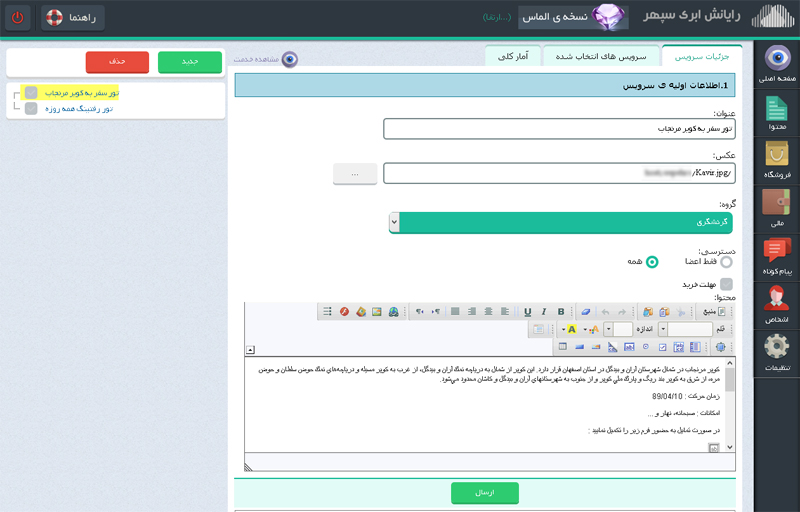
مرحله دوم قیمت خدمات می باشد که با توجه به خدمت ارائه شده، نام و هزینه اجرا و ظرفیت تعیین شده را وارد نمایید. در این بخش می توانید با توجه به امکانات سرویس های ارائه شده ، مبالغ مختلفی جهت هر کدام از این سرویس ها اضافه کنید.
فرض کنید از این بخش برای فروش بلیط کنسرت استفاده می کنید . در اینجا باید یکبار بلیط معمولی به قیمت 65 هزارتومان و یکبار بلیط ویژه به قیمت 80 هزارتومان را وارد کنید. یا اگر برای ثبت نام کلاس از این بخش استفاده می کنید می توانید فقط یکبار هزینه ی کلاس را وارد کنید. همچنین تعداد بلیطی که مایلید فروخته شود را در ظرفیت وارد نمایید.
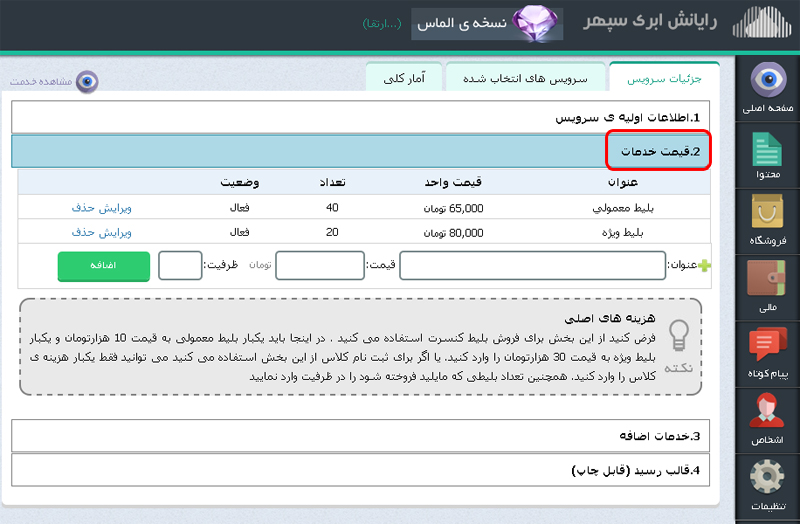
در مرحله سوم می توانید امکانات اضافه ای که جهت کاربران پیش بینی کرده اید، وارد نموده و اضافه کنید.
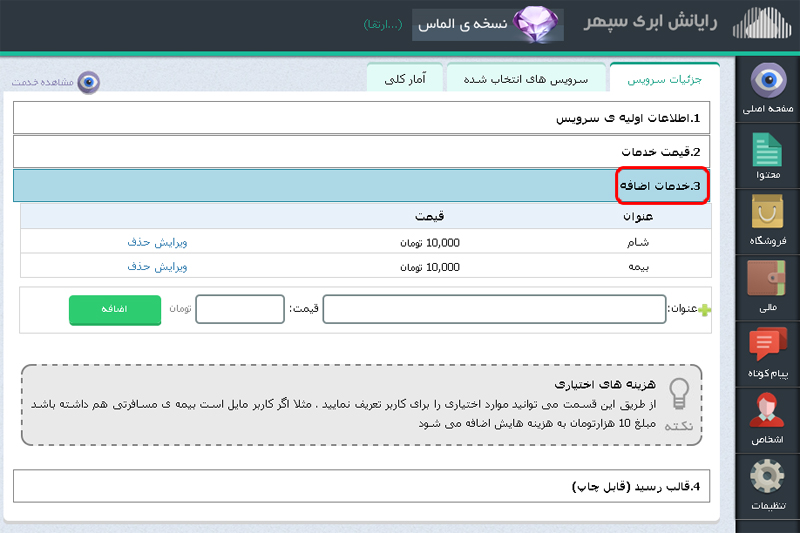
در مرحله آخر می توانید چیدمان مورد نظر رسید دریافتی که کاربران باید بعد از ثبت نام دریافت کنند را تعیین نمایید. این رسید می تواند شامل کد رهگیری، عنوان و ... باشد که در زمان شروع دوره ها و خدمات کاربر با ارائه آن می تواند از خدمت مورد نظر استفاده نماید.
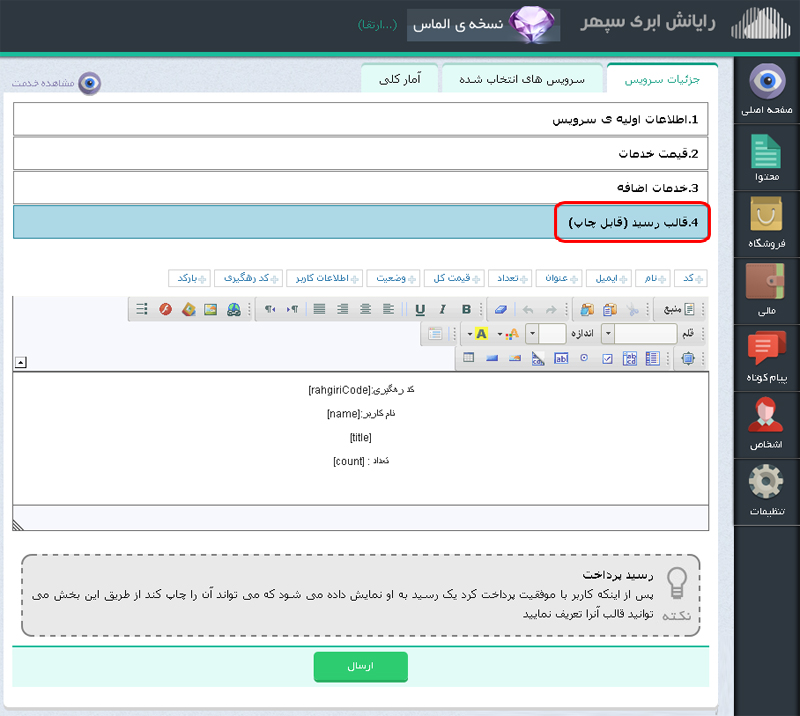
تب دوم یا سرویس های انتخاب شده، لیستی از تمام سفارشات و سرویس های انتخابی توسط کاربران را به شما ارائه می دهد.
1در این قسمت لیست کامل پرداختی های تمام خدمات وارد شده نمایش داده می شود.
2
در این بخش می توانید اطلاعات کامل وارد شده توسط کاربران را مشاهده کنید.
3
با این امکان می توانید لیست تمام کاربرانی که ثبت نام نموده اند را به صورت فایل اکسل دریافت نمایید.
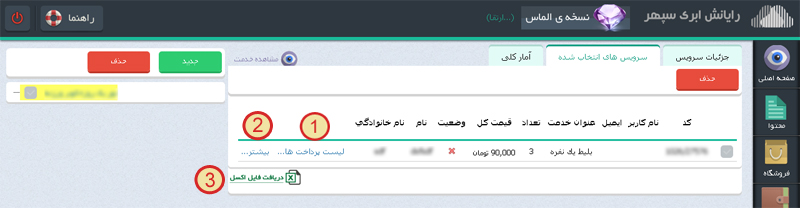
در تب آخر، آمار کلی و سفارشات کامل کاربران را می توانید مشاهده نمایید.